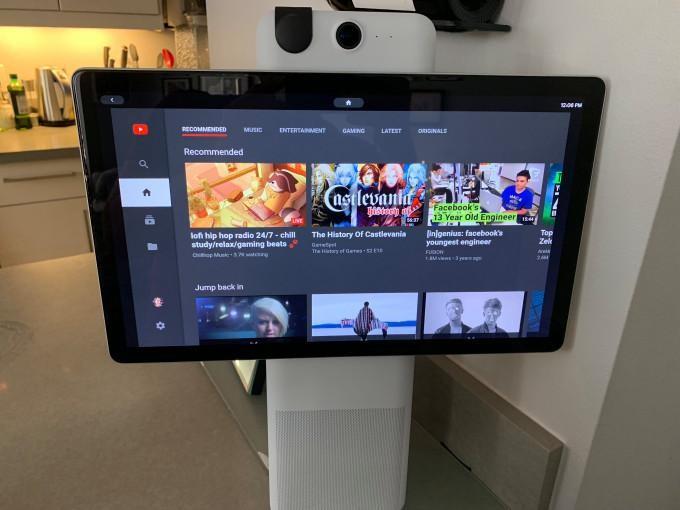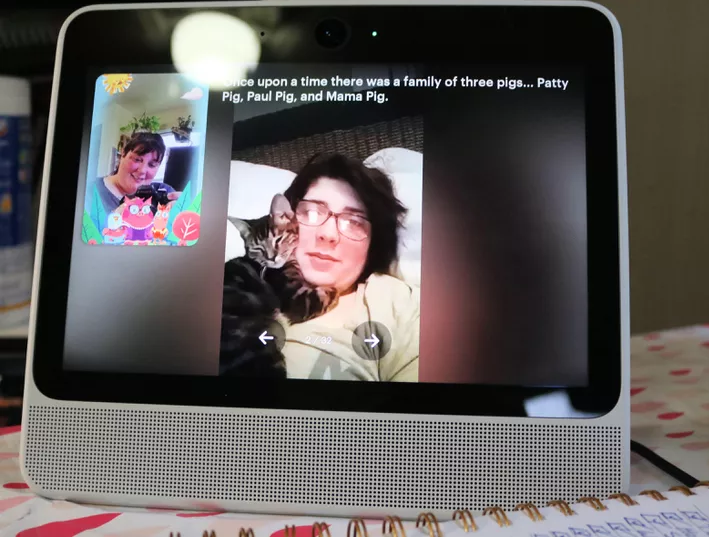8. studenoga izašao je Facebook portal koji nam je pokazao potpuno novi način komunikacije s našim najdražima. Facebook Portal i Portal Plus – ovi pametni zasloni nadilaze videopozive i nude mnoštvo uzbudljivih značajki.

U našem posljednjem blog postu pokrili smo sve na Facebook portalu , kako to funkcionira i za što su sve ovi pametni zasloni sposobni. Ovi pametni zasloni nisu samo sposobni za video pozive, već i više od toga. Možete gledati videozapise, igrati igrice, znati o vremenu, pričati svojoj djeci priče, postaviti svoje osobne slike kao pozadinu i još mnogo toga.
Evo nekih od najboljih značajki Facebook portala i nekoliko savjeta kako najbolje iskoristiti ove pametne uređaje za prikaz.
1. Gledajte videozapise
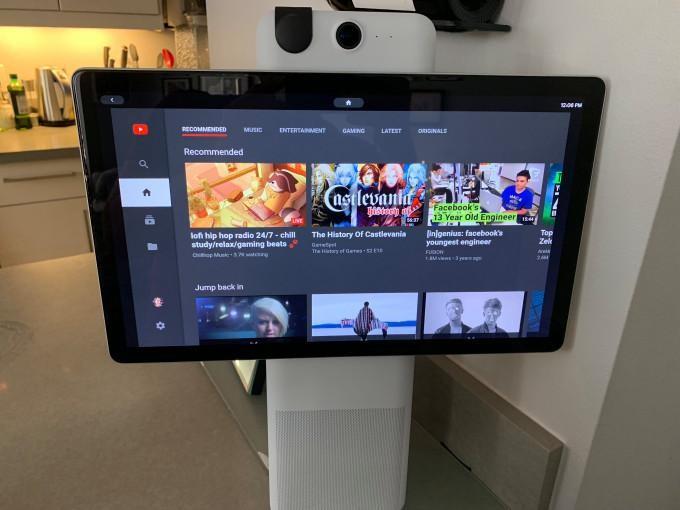
Osim videopoziva, gledanje videozapisa jedna je od najboljih stvari za što bolje korištenje ovih uređaja. Trebali biste biti aktivni član Facebooka za korištenje Portal uređaja, tu je jedina zamka. Dakle, možete gledati videozapise koji su spremljeni na vašoj vremenskoj liniji Facebooka i koristiti ove uređaje u punom potencijalu.
2. Igrajte igrice
Čim prijeđete prstom ulijevo s početnog zaslona, vidjet ćete razne aplikacije na zaslonu portala. Potražite "Watch" jer će vam to omogućiti igranje igrica na pametnom zaslonu vašeg Facebook portala. Ovu značajku možete koristiti za igranje igara kao što su Cuphead, PUBG i Far Cry i još mnogo toga.
3. Pristupite aplikacijama trećih strana

Pametni zaslon Facebook Portala također vam omogućuje pristup raznim aplikacijama trećih strana uključujući Pandora, Spotify, iHeart Radio i još mnogo toga. Za sada je izbor prilično ograničen, ali Facebook je obećao da će uskoro u budućnosti povećati broj dodataka. (Prekriženi prsti).
4. Kontrolirajte svoje pozive
Kako je Facebook portal više pametan kućni uređaj, nudi značajku u kojoj možete prilagoditi svoje preferencije pozivanja o tome kada bi vas ljudi trebali nazvati. Dodirnite Postavke > Postavke dolaznog poziva > Samo kad ste kod kuće. Primit ćete poruku potvrde na svoj telefon želite li koristiti značajku "Kod kuće i odsutni" ili ne. Dodirnite OK za potvrdu. Nakon što omogućite ovu značajku, primat ćete pozive na svoj telefon samo kada niste kod kuće. A ako ste kod kuće, primat ćete pozive samo na svom uređaju Facebook Portala.
5. Pričajte priče djeci
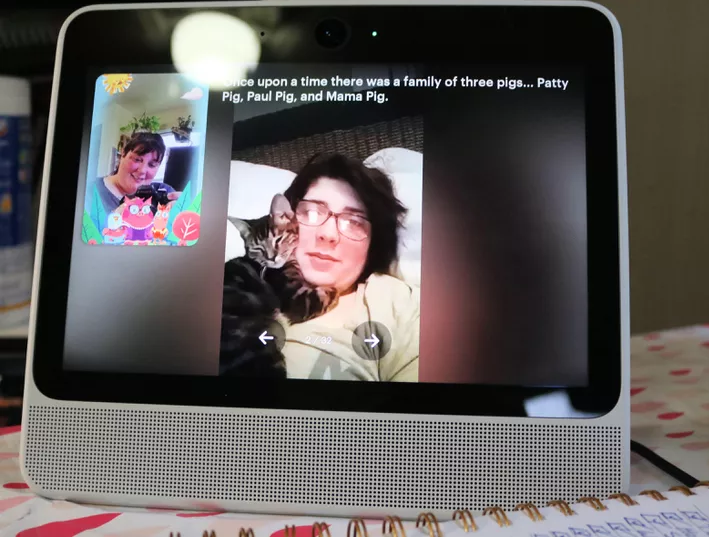
Ova značajka Storytime jedan je od najboljih vrhunaca uređaja Facebook portala. Igrom slučaja, ako ste daleko od svoje djece, možete koristiti značajku “Vrijeme priče” na Facebook portalu kako bi se vaša djeca osjećala kao kod kuće. Odaberite ikonu Vrijeme priče na dnu zaslona i slijedite upute na zaslonu. Dodirnite bilo koju priču koju biste željeli pročitati za svoju djecu. Sada, nakon što omogućite ovu opciju, osoba s druge strane razgovora vidjet će scene knjige priča na svom zaslonu. Nije li ovo izvrsna opcija za videopozive s djecom?
6. Omogućite obavijesti
Budući da je Facebook portal usmjeren na povezivanje s vašim najdražima, nudi opciju u kojoj možete biti obaviješteni kako je osoba online na Facebook Messengeru. Prijeđite na opciju svoje omiljene osobe na početnom zaslonu. Dodirnite ikonu "i" i omogućite opciju Obavijesti o aktivnostima. Sljedeći put, kad god vaša omiljena osoba bude online, Portal će vas obavijestiti!
7. Dodajte lokalna ažuriranja vremena

Kao što smo ranije rekli, uređaji Facebook portala nadilaze samo video pozive. Idite na Postavke > Superframe i omogućite opciju Vrijeme za pregled trenutnog vremena.
8. Dodajte više računa
Mnogi od nas nisu svjesni toga, ali Facebook portal vam omogućuje dodavanje do 4 korisnička računa. Za dodavanje računa idite na Postavke > Računi > Dodaj račun. Na taj način, ako bilo koji drugi član vaše kuće želi koristiti Facebook portal ili obavljati bilo kakve pozive, lako ga može koristiti za povezivanje sa svojim najdražima.
Dakle, ljudi ovdje su bile neke od najboljih značajki Facebook portala koje nam govore koliko su ovi uređaji sposobni izvan ponude puke opcije video poziva. Koliko vam se sviđa ovaj novi Facebook užitak? Slobodno podijelite svoje povratne informacije u polju za komentare ispod.